- MIL에서 Sysinfo 출력 방법을 알고 싶어요.
-
MIL 10에서 Sysinfo 출력 방법
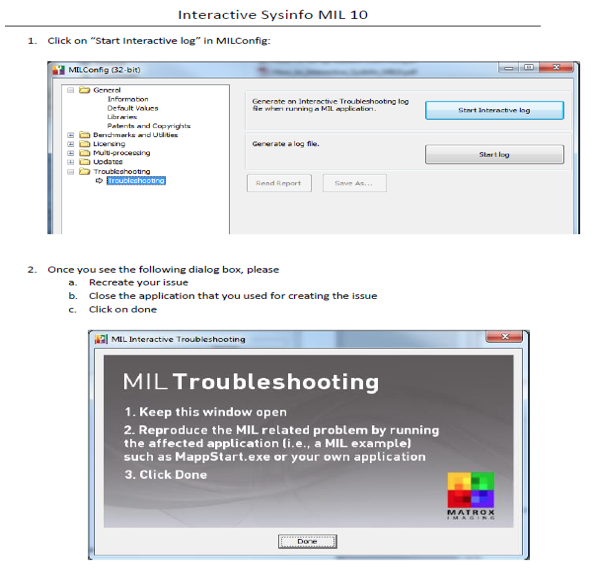
MIL 9에서 Sysinfo 출력 방법
1. Fast Log 와 Inclued Interactive… 체크 후, Strat Log 실행해주세요.
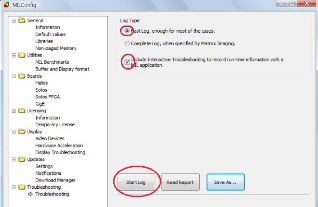
2. Include Interactive Troubleshooting… 이 제대로 체크되었으면 MIL Interactive Troubleshooting 이라는 팝업 창이 생성됩니다. *주의: 아직 “Done”버튼 누르면 안됨
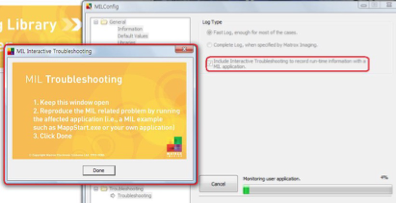
3. License 관련 에러를 발생시킬 가능성이 있어서 기존 window창을 모두 그대로 두고, MIL Interactive Troubleshooting 창으로 돌아와 “Done” 클릭해주세요.
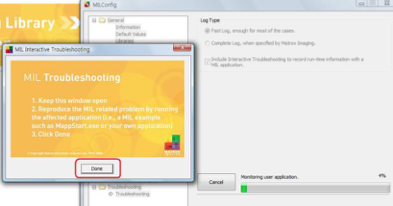
4. Start Log 가 완료되면 “SysInfo.txt”로 Dump file 저장합니다.
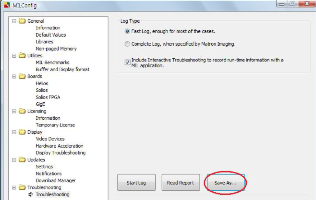
- USB의 정상 동작 여부를 체크하고 싶어요.
-
Dongle information에서 동글 정보가 확인되지 않을 경우, USB의 정상 동작 여부 체크가능합니다.
1) MIL dongle을 장착한 포트가 USB 3.0 인지 USB 2.0 포트인지 확인 후, USB3.0 포트 일 경우에는 USB 2.0 포트에서 정상 동작 여부 확인해주세요. (일반적인 경우에는 USB 3.0 포트는 하위버전과 호환 가능하나, 이상 동작을 하는 경우가 발생하는 사례가 있었음)
2) 문제가 발생하는 USB 포트에 다른 UBS 장치(ex.타사 dongle, USB 메모리)들의 정상 동작 여부 확인해주세요.
3) 문제가 발생하는 PC의 다른 USB 포트에서 정상 동작 여부 확인해주세요.
4) 장치관리자에서 <SafeNet USB SuperPro/UltraPro>가 정상적으로 설치되었는지 확인해주세요.
정상적으로 설치되어 있지 않다면 : 속성창 -> 드라이버 탭 -> 업데이트 선택 후 드라이버 재설치 후 인식 문제가 여전히 발생하는지 확인해야합니다.
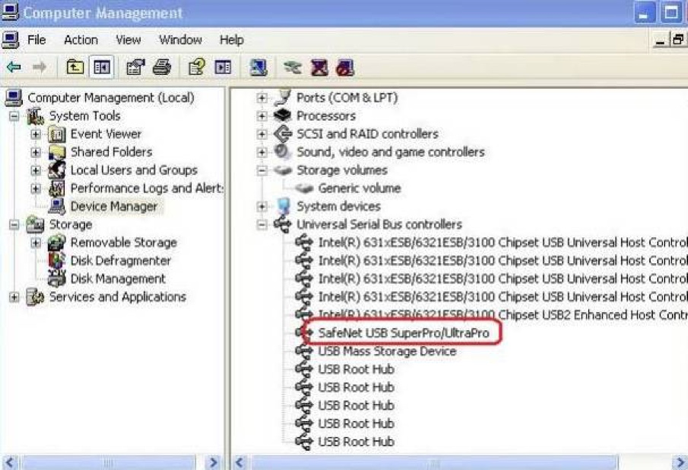
- MATROX동글키 인식 문제를 점검하고 싶어요.
-
MIL CONFIG에서 Licensing 폴더에 Dongle Information에서 dongle의 인식 여부 확인 가능합니다.
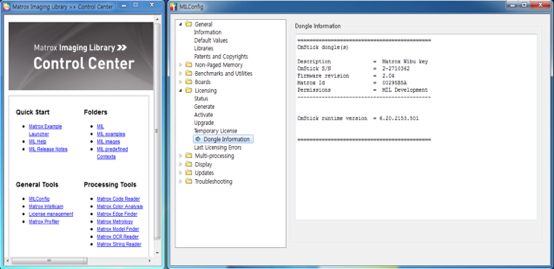
< MIL 10 >
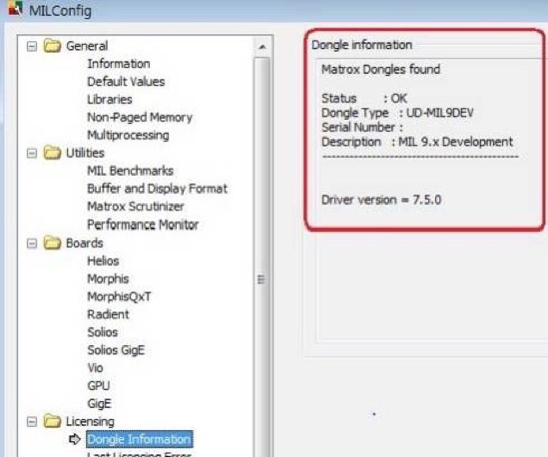
< MIL 9 >
- 주요 보드의 문제(인식 문제, 드라이버 설치 등)를 점검하고 싶어요.
-
1. DALSA 보드 인식 확인
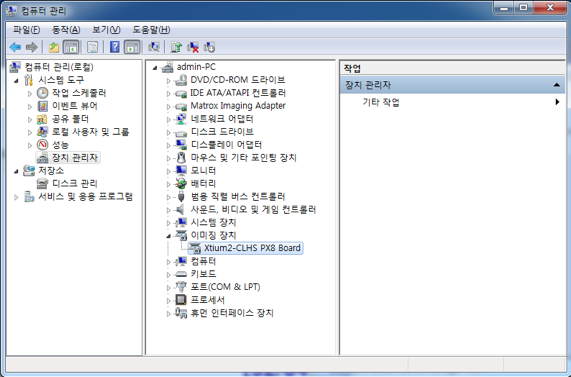
< 장치 관리자 확인 >
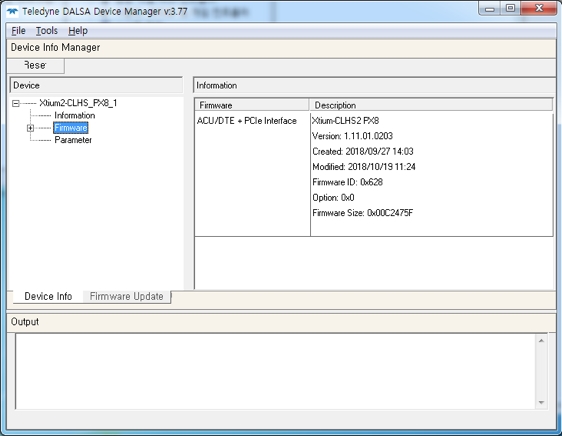
< 보드 Device Manager인식 및 펌웨어 확인 >
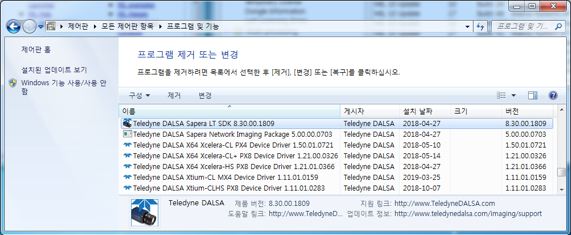
< T.DALSA 보드 펌웨어 설치 내역 >
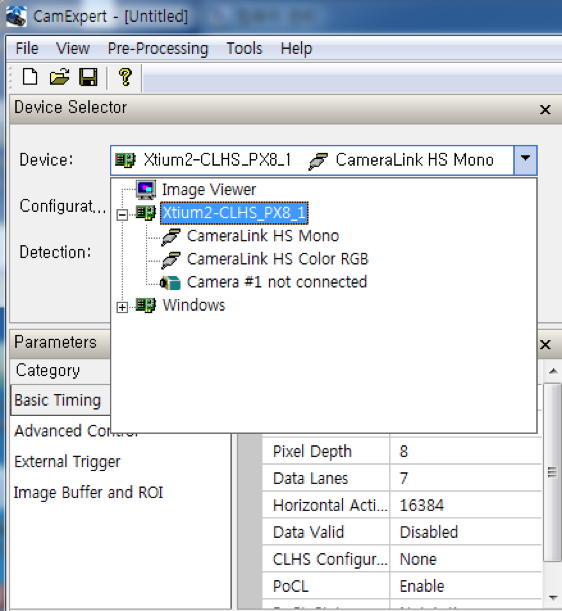
< Sapera Camexpert에서 보드, 카메라 인식 확인 >
2. MATROX 보드 인식 확인
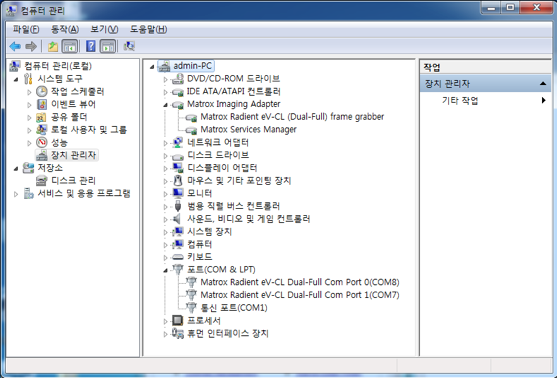
< 장치 관리자 확인 >
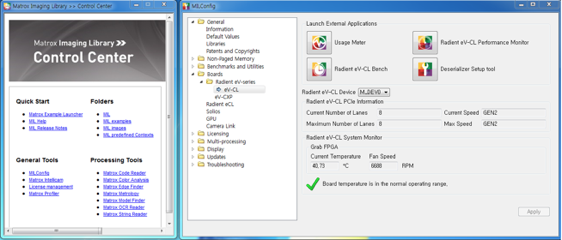
< Mil Config에서 보드 인식 확인 >
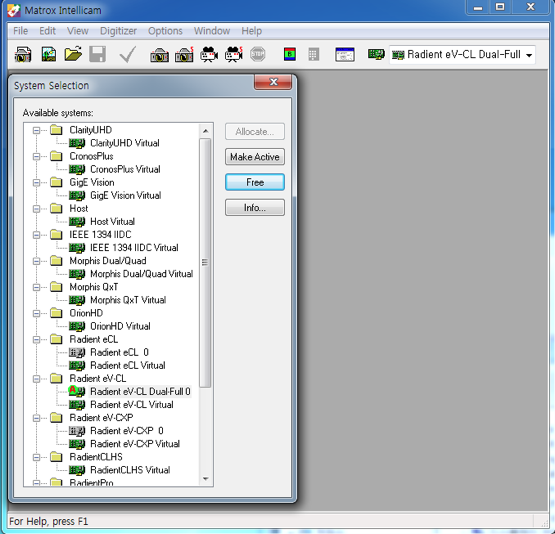
< Mil Intellicam에서 보드 인식 확인 >
- 카메라 취급 시 주의 사항이 있나요.
-
카메라는 세밀한 소자로 이루어진 관계로 아래와 같은 주의사항을 숙지하시어 사용하신다면 원하시는 성능을 장기간 유지하실 수 있습니다.
1. 온도, 습도 문제
이 제품은 40C이하의 환경에서 적절한 성능으로 구동 될 수 있도록 설계되었습니다. 카메라의 주위온도를 적당한 수준으로 유지할 수 있도록 해주시고 또한 습도가 높지 않은 환경을 조성해주시는 것도 중요합니다.
2. 진동 문제
이 제품은 최적의 성능을 낼 수 있도록 모듈구조로 이루어진 관계로 외부 충격이나 주의 장비들의 진동에 민감하게 동작합니다. 카메라에 충격이 가해지거나 진동이 심한 장비 옆에 설치되지 않도록 하십시오.
3. 전기간섭 문제
이 제품은 고성능의 비디오신호를 처리하므로 외부의 전기간섭에 영향을 많이 받기때문에 강한 전기장이 나오는 장비 근처에 설치되는 것은 피해주십시오.
카메라의 커넥터부분을 손으로 만지게 되면 원치 않은 정전기 등이 카메라 내부로 흘러 들어 카메라의 구성소자에 악영향을 줄 수 있으므로 이에 대한 방지도 병행되어야 합니다.
또한 데이터, 컨트롤 케이블이 연결된 상태에서 전원케이블을 연결해야 안정적이며 이 순서가 바뀌면 카메라에 손상을 줄 수 있습니다.
4. 외부 충격 문제
대부분의 카메라는 외부 충격으로부터 내성을 갖도록 제작되었지만 정밀한 부품들로 이루어져 있기에 외부 충격으로부터 절대적으로 안전하지는 않습니다. 운송이나 취급 시 주의하여 다루어 주십시오.
5. CCD 보호 문제
이 제품은 납품 시 CCD부분이 외부로부터 밀폐될 수 있도록 덮개가 제공됩니다.
만약 이 덮개가 제거되어 외부 공기로 CCD가 노출된다면 먼지흡착이나 CCD 손상등과 같은 문제점이 나타날 수 있습니다. 매우 세밀한 영상을 다루는 장치이므로 눈에 띄지 않는 먼지에도 출력되는 데이터에 큰 영향을 줄 수 있습니다.
그러한 원인을 막기 위해서 렌즈를 장착하지 않을 시에는 반드시 마개를 씌워 위험요소를 방지해야 합니다.
6. 히트 싱크 발열처리 문제
대부분의 카메라의 유일한 열 방출 장치는 렌즈연결 부분에 위치한 히트싱크 입니다. 만약 이 히트싱크를 열전도가 떨어지는 물체에 접착 시킨다면 카메라의 열 방출에 대한 효율성이 떨어집니다.
최대한 렌즈부위의 히트 싱크 부분을 개방할 수 있도록 설치하십시오.
7. 조명 세기 문제
카메라는 미세한 광량에도 민감하게 반응할 수 있도록 설계되었습니다.
이렇게 설계된 부품들이므로 과도한 광량이 지속적으로 CCD부분에 노출되면 본래 설계되었던 성능에 이상이 발생할 가능성이 있습니다. 그러므로 운용 시 적절한 광원을 사용하여 동작 시키십시오.
8. 전원공급 문제
카메라는 일반적으로 저희가 제공해 드리는 파워서플라이와 같이 납품됩니다. 하지만 단일 전압이 아닌 여러 단계의 전압을 공급하므로 연결 배선이 틀리거나 전기적인 문제가 발생하면 카메라의 이상이 야기될 수 있습니다. 파워케이블을 제작하시거나 수정하시게 되면 제공되는 매뉴얼을 충분히 숙지하고 작업하셔야 합니다.
현장에서의 Frame Ground와 P/S의 FG 단자 그리고 Camera의 Shield Ground는 서로 연결되는 것이 좋은데 이는 외부 Noise의 침투를 방지하고 안정적인 전원을 해당 카메라에 공급하기 위해 필요합니다.
( 잘못된 전장 작업에 의한 제품 손상의 경우, warranty내에 있어도 수리비가 발생 할 수 있습니다. )
- 카메라 문제(파워, 케이블 연결, 카메라 LED 상태)를 점검하고 싶어요.
-
주요 카메라 – 제품 문제 점검 방법 ( 파워, 케이블 연결, 카메라 LED 상태 )
1) 카메라 DATA 및 Power 케이블 연결 상태 파악
: 카메라, 프레임 그래버, 전원 공급 장치, 인코더 등의 케이블 연결 상태가 정상인지 확인하세요.
2) 전원 공급장치의 전압 측정
: 카메라의 전원 커넥터에 모든 전압 및 Ground가 정상적으로 잡혀 있는지 확인하세요.
( 카메라 통신 창에서 VV로 입력전압 체크 - 정상 범위 : 12V or 24V ± 10% volts DC )
통신 연결 안될 경우, SMPS의 출력 Voltage 확인. (출력 Voltage는 약 5% 정도 높여 사용하는 것을 권장.)
3) 카메라 LED 상태 파악 ( 카메라 윗면 power connector 위쪽 위치 )
: 카메라에는 카메라의 동작 상태를 표시하는 적색/녹색 LED가 장착되어 있습니다.
다음 표(HS-12K 카메라 예시)는 카메라의 동작 상태 및 해당 LED 상태를 요약한 것입니다.
LED 상태
상태 의미
녹색
카메라가 정상적으로 동작 중
녹색 점멸 (빠르게)
FG only - LVAL 신호 있으나, 그랩 대기 상태 (20초 후 time out)
녹색 점멸 (느리게)
LVAL 신호 대기 상태 ( Line Scan – 5 초, Area Scan- 20초 후 time out )
주황색
FPGA/Micro code -> backup 중
주황색 점멸 (느리게)
기능상의 문제
주황색 점멸 (0.2초 단위로)
HSLINK에 에러 발생
붉은색 점멸 ( 빠르게 )
심각한 오류 - FPGA code 또는 micro code 손실
붉은색 점멸
심각한 오류 - Loss of other hardware which prevents operation
붉은색 느리게 점멸
온도 초과 (HSLINK CMD channel은 동작함)
붉은색 / 초록색 빠르게 교차 점멸
Link 연결 됐으나, idle 상태 아님
붉은색 / 초록색 교차 점멸
호환되는 않는 HSLINK ( 비호환 제품 )
붉은색 / 초록색 느리게 교차 점멸
Link 찾는 중
* 카메라 모델에 따라 그 상태가 조금씩 다를 수도 있습니다.* 카메라의 문제 발생 시, 위 LED 상태도 함께 알려주시면, 문제 파악을 보다 신속히 할 수 있습니다.
- 카메라 Power를 점검하고 싶어요.
-
1. 카메라 파워 서플라이의 출력상태
연결된 파워 서플라이에서 출력되는 전압이 카메라단에까지 제대로 전달되는지 테스터기로 점검. (12V ~ 15V 인지 확인 , 전원선이 길 경우, 카메라단에서 전압강하가 일어날 수 있음.)
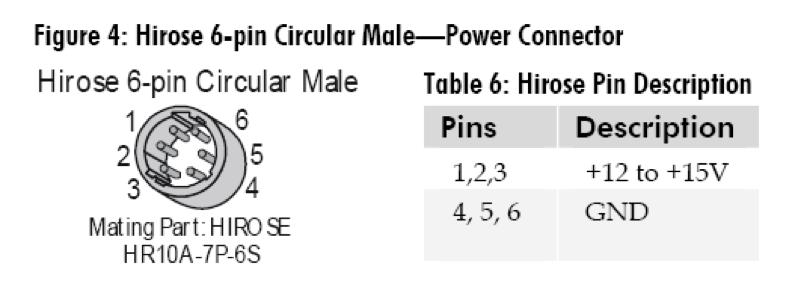
2. 통신을 통한 점검 방법
-Verify Parameters (GCP) : 현재 카메라의 상태를 점검.
-Generating Test Patterns (SVM 2) : 카메라 자체적으로 출력되는 Test Pattern을 분석함으로써 카메라의 출력기능 및 데이터 케이블 상태를 점검.
-Verify Votage (VV) : 현재 카메라에 입력되는 전원 상태를 점검
-Verify Temperature (VT) : 카메라상의 온도를 점검.
*각 카메라 제품별 POWER CONNECTOR 타입 및 적정 전압 확인 필요.
3. Connections : 사용하는 케이블이 카메라와 다른 장치들 간에 적절하게 연결되어 있는지 확인해주세요.
4. 카메라가 설치된 장비상의 노이즈 문제 : 모든 장치는 반드시 접지해 주십시오.
5. 습도 : 습도가 높을 경우 카메라 동작에 문제가 발생할 수 있습니다.
6. 카메라 LED 상태 : 켜진 LED 색상이나 점등 상태로 카메라의 현재 동작 상태를 점검해주세요.
- 렌즈의 이물을 제거하고 싶어요.
-
렌즈의 경우, 외부에 노출되어 있어 이물이 묻을 가능성이 있으나 영상에서 많은 오염이 보이지 않는다면 이물 제거 작업을 안하시는 것을 권장 드립니다.
부득이하게 이물 제거 해야 한다면 하기의 방법으로 제거해주시되 이물 제거 작업으로 인한 카메라 손상에 대해서는 Warranty 적용이 안되니 확인부탁드립니다.
1) 렌즈는 가급적 손대지 않고, 하기 블러와 같은 보조 도구를 사용하며, 표면의 이물만 제거하는 방법을 추천드립니다.

2) 이물이 렌즈 표면에 강하게 붙었을 경우 이물제거 용액을 소량 극세사에 묻혀 렌즈 표면을 닦아 냅니다.
*단, 이물제거 용액을 다량 뭍힐경우, 렌즈 표면이 손상 될 수 있으므로 소량 사용하고, 강한 힘으로 닦을 경우,스크래치가 발생할 수 있으므로 주의가 필요합니다.
- 카메라의 이물을 제거하고 싶어요.
-
카메라의 경우 초기 세팅 시 이물 검사가 이루어지며 세팅 이후에는 이물이 발생할 확률이 극히 낮으므로 카메라 클리닝은 가급적 금지부탁드립니다.
끈적거리거나 분진형태의 광범위한 이물의 경우에만 이물 제거 도구를 이용하여 아래 방법대로 진행해주시되, 이물 제거 작업으로 인한 카메라 손상에 대해서는 Warranty 적용이 안됩니다.
1. 사내에 이물 확인용 현미경이 있을 경우
신규 카메라의 경우, 제조업체에서 Cleaning이 되어 입고되기 때문에 이물 제거 도구를 이용하여 아래 방법대로 간단하게 이물 제거가 가능합니다.
1) 카메라의 센서를 현미경으로 보면서 이물 위치를 확인
2) 이물제거 도구를 이용하여 이물을 살짝 걷어냄
3) 이물이 묻은 부분은 재 사용하지 말고 이물제거 도구를 돌려 가면서 깨끗한 부분으로 계속 이물을 걷어 냄
4) 실제 카메라 영상을 확인하여 이물이 제거되었는지 확인함
2. 사내에 이물 확인용 현미경이 없을 경우
카메라가 장비에 달려 있을 경우, 정확한 이물의 위치를 확인하기 어렵기 때문에 영상을 취득하면서 혹은 좌, 우에서 한쪽방향으로 전체적으로 센서를 닦는 개념으로 Cleaning 작업을 해야 합니다.. 단, 해당 방법의 경우, 센서 protect glass에 스크래치가 생길 수 있으니 주의를 요합니다.
1) 극세사 천을 반으로 접은 후, 뭉뚝한 막대기로 감싼 후, 센서의 한쪽 방향에서 다른 쪽 방향으로 한번에 밀면서 제거함.
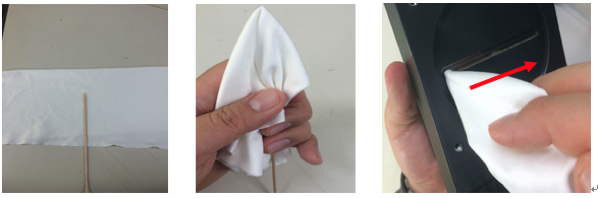
2) 영상을 체크 후, 완전히 제거될 때까지 반복함.
*한번 클리닝 작업된 극세사천 및 이물제거 도구는 재사용하지 않고 깨끗한 부분으로 돌려가며 사용합니다.
- 컴퓨터상에서 보드와 카메라 연결 상태를 확인 하고 싶어요.
-
1. 보드인식을 간단하게 확인하는 방법
1) 보드 드라이버 Device manager를 실행합니다.
2) Device Info > Information 탭에서 보드와 카메라 연결상태를 확인 할 수 있습니다.
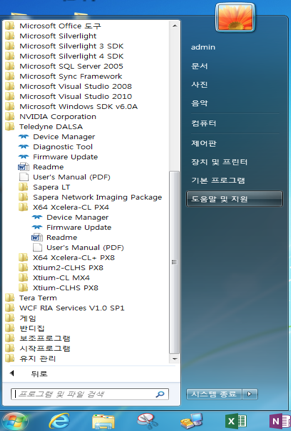
< 보드 드라이버 Device manager 실행 >
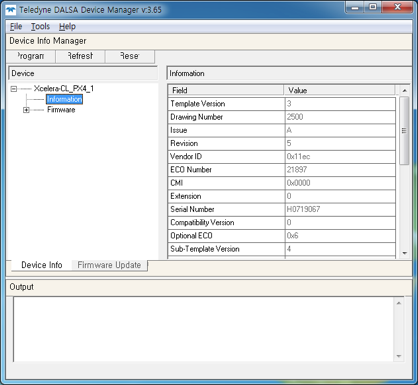
< Information 탭에서 보드 시리얼 및 인식 확인 >
2. 카메라 연결 상태를 자세히 확인하는 방법
1) Teledyne Dalsa camera 하이퍼터미널 통신 프로그램을 이용한 연결상태 확인 가능합니다. _1_보드인식 확인, 2_카메라 인식 확인
2) Sapera Camexpert 실행 후 카메라 연결 상태 확인 가능합니다. _카메라, 보드 인식 확인
3) MIL(MATROX) GenIcam통신 프로그램을 통해 T.DALSA CAMERA 연결 확인가능합니다.
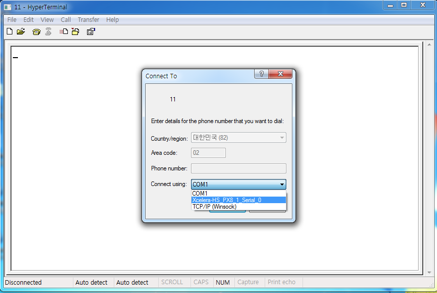
< 하이퍼터미널 통신 프로그램을 이용한 카메라 연결_1_보드인식 확인 >
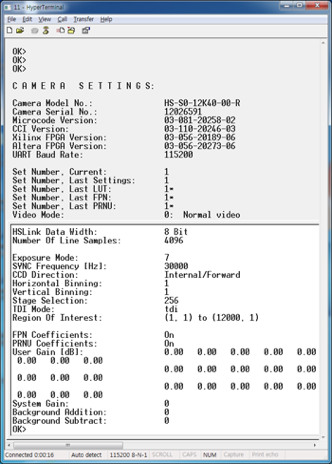
< 하이퍼터미널 통신 프로그램을 이용한 카메라 연결_2_카메라 인식 확인 >

< Sapera Camexper 실행 후 카메라 연결 확인_카메라, 보드 인식 확인>
3. MIL(MATROX)에서 T.DALSA CAMERA 연결 확인하는 방법
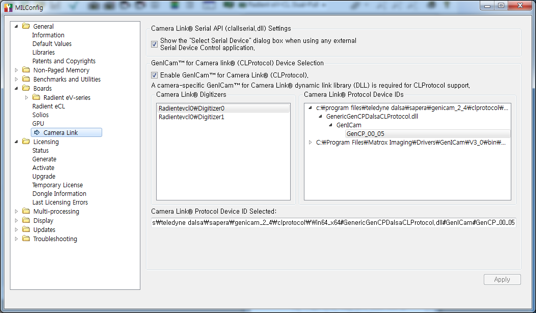
< GenIcam통신 프로그램을 통한 카메라 연결_1 >
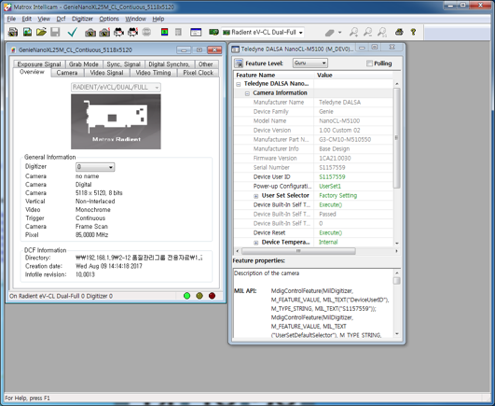
< GenIcam통신 프로그램을 통한 카메라 연결_2_카메라, 보드 인식 확인 >
- 제품 시리얼 넘버(S/N) 확인은 어떻게 하나요
-
1. 제품 시리얼 넘버 외관으로 확인하는 방법: 제품 표면에 S/N가 표기된 스티커에서 확인 가능합니다.



2. 제품의 시리얼 넘버 프로그램으로 확인하는 방법: T. Dalsa board의 경우, 프로그램에서 Information 탭에서도 확인 가능합니다.
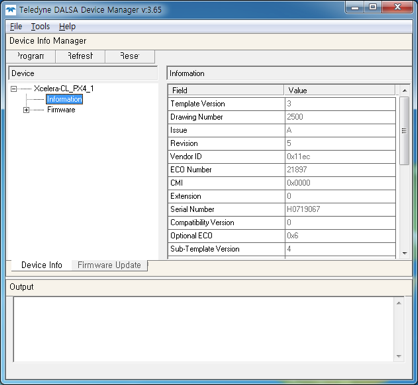
- 제품 보증 기간 및 수리 기간 정보에 대해 알고 싶어요.
-
제품의 보증기간은 구입 일자를 기준으로 산정하고, 일부 품목에 따라 보증기간이 다를 수 있으므로 정확한 보증기간 확인이 필요할 경우, 당사 품질관리그룹에 문의 부탁 드립니다.
제조사
제품
보증기간 (납품 시점부터)
T.DALSA
Camera (ASC 제외)
2년
F/G
2년
T.DALSA ( ASC )
Enframe 86M & PS
1년
ENHS-12K ( HS2-12K )
1년
HuaRay
Camera
3년
Matrox
F/G, Camera, Dongle 등
1년
E2V
Camera
2년
Schneider, Qioptiq
Lens
1년
CEI, Hirakawa 등
cable
3개월 ( 초기 설치 시, 문제 제품만 해당 됨. )
웨스칼 코리아
SMPS ( 케이블 제외 )
5년
기타 소모품
제작 케이블, 경통 등
초기 불량(납품후 3개월 내) 외 수리 불가
위 제품 외 warranty 는 품질관리그룹에 문의 부탁 드립니다.
- 유무상 수리 기준에 대해 알고 싶어요.
-
무상 수리
보증 기간 이내 정상적으로 사용한 상태에서 발생한 고장.
(제품의 보증기간은 구입일자 기준으로 산정됩니다.)
유상 수리
보증기간 이후에 발생된 고장 또는 결함
당사 외 임의 수리, 구조 및 성능 개조로 인한 고장
제품 Protect seal이 파손된 경우
사용자의 부주의로 인한 파손, 물에 의한 부식 피해를 입은 경우 ( 과전압, 누수, 침수 등 )
- 수리비는 협력사에 따라 제품 모델 별로 고정되어 있으며, ( 정액제 ) 수리비와 수리비 외 제반 비용이 ( 왕복 운송비 및 통관 비등 ) 합산 되어 청구 됩니다.
- 일부 협력사의 경우, 제품이 AS테스트가 진행 과정에서 수리비가 책정되며, 수리 취소시에도 운송비 및 일부 test 비용이 청구됩니다.
- 보증기간이 지난 제품의 경우, 앤비젼 테스트 후, 견적서를 먼저 전달 드리며, 해당 견적서에 대한 발주서를 받은 후 수리가 진행됩니다.
- 수리가 완료되면, 고객의 결재 대금 기준에 따라 세금 계산서를 발급하고 거래 명세서와 함께 제품을 반납 드립니다. ( 선결재 업체의 경우, 수리비의 입금 확인 후 제품을 반납 드립니다. )
- 수리 진행 절차에 대해 알고 싶어요.
-
앤비젼 품질관리 그룹으로 AS 진행 접수 후, 제품을 발송해 주세요.
단, 보증이 지났을 경우, 견적서를 먼저 전달 드리며, 발주서를 받은 후에 수리 발송이 진행 됩니다.
수리 기간은 해외 협력사 제품의 경우 평균 3주~4주가 걸리고, 국내 협력사 제품은 평균 1주~ 2주 소요됩니다.
-품질관리 그룹 대표번호(02-2624-5530), QC@envision.co.kr
-서울특별시 금천구 가산디지털 2로 98, 1동 603호 [가산동, IT 캐슬] 앤비젼 품질관리그룹 담당자 앞
* 문제 제품 발송 시 주의 사항
1) 제품 포장 시 제품이 파손 되지 않도록 주의해 주세요.
(운송 시 파손된 사항에 대해서는 당사에서 책임 지지 않습니다.)
2) 제품에 대한 의뢰 증상 및 담당자 핸드폰, 이메일을 기재하여 주세요.
3) 다른 액세서리와 함께 보내주실 경우 분실의 위험이 있으니, 문제 제품만 발송하여 주시기 바랍니다.
(액세서리의 경우 당사에서 책임을 지지 않습니다.)







